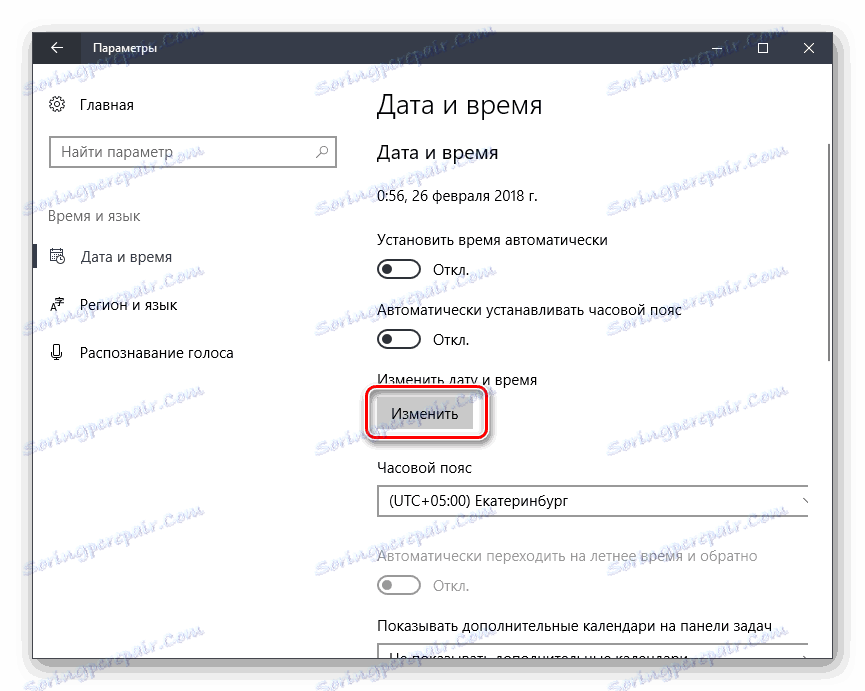حذف پیام "اتصال شما امن نیست" برای موزیلا فایرفاکس
موزیلا فایرفاکس این به عنوان پایدار ترین مرورگر محسوب می شود که از آسمان به اندازه کافی ستاره ای ندارد، اما در عین حال کار خود را به خوبی انجام می دهد. متأسفانه گاهی کاربران فایرفاکس با انواع مشکلات مواجه می شوند. به طور خاص، امروز ما درباره خطا صحبت خواهیم کرد "اتصال شما امن نیست."
راه های حذف پیام "اتصال شما محافظت نشده است" در موزیلا فایرفاکس
پیام «اتصال شما محافظت نشده است» که هنگام تلاش برای رفتن به یک منبع اینترنتی به نظر می رسد به این معنی است که شما سعی در تغییر یک اتصال امن دارید، اما موزیلا فایرفاکس نمی تواند گواهینامه های سایت درخواست شده را تأیید کند.
به عنوان یک نتیجه، مرورگر نمی تواند تضمین کند که باز شدن صفحه امن است و بنابراین انتقال به سایت درخواست شده را مسدود می کند و یک پیام ساده نمایش می دهد.
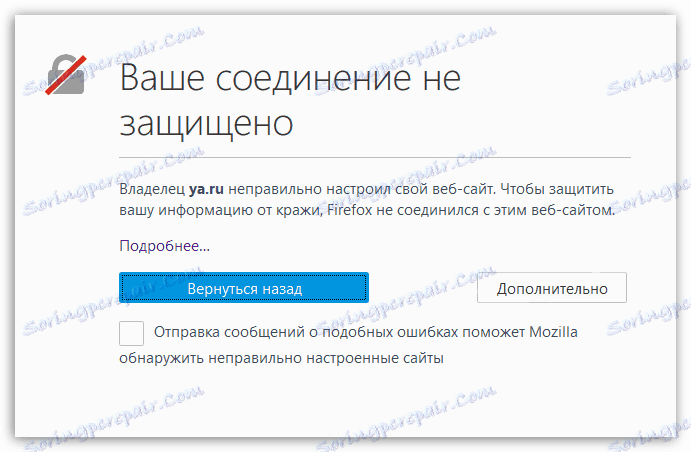
روش 1: تاریخ و زمان را تنظیم کنید
اگر مشکل با پیام "اتصال شما محافظت نشده است" برای چندین وب سایت در یک بار مناسب است، سپس اولین کاری که باید انجام دهید این است که بررسی صحت تاریخ و زمان تاسیس شده در کامپیوتر را بررسی کنید.
ویندوز 10
- با کلیک بر روی "شروع" با کلیک راست موس و "تنظیمات" را انتخاب کنید .
- بخش Time and Language را باز کنید .
- آیتم را «تنظیم زمان به صورت خودکار» فعال کنید
- اگر پس از آن تاریخ و زمان هنوز نادرست پیکربندی شده است، پارامتر را غیرفعال کنید و سپس داده ها را با فشار دادن دکمه «تغییر» به صورت دستی تنظیم کنید.
![تنظیم دستی و تاریخ در گزینه ها]()
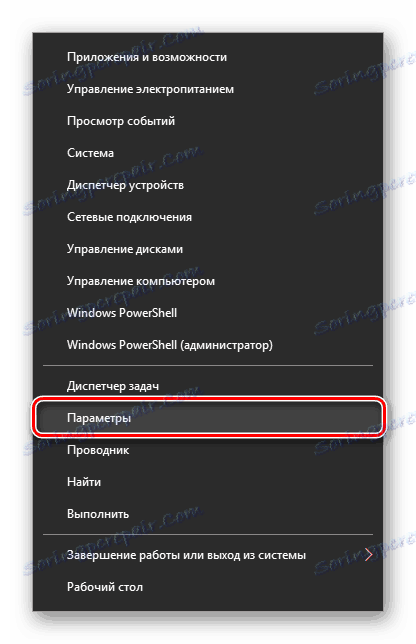
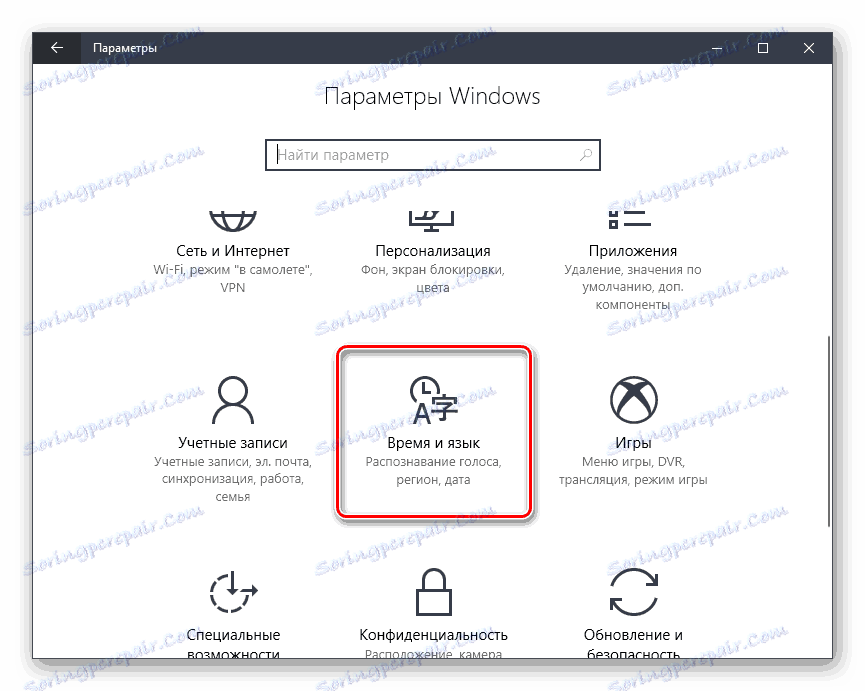
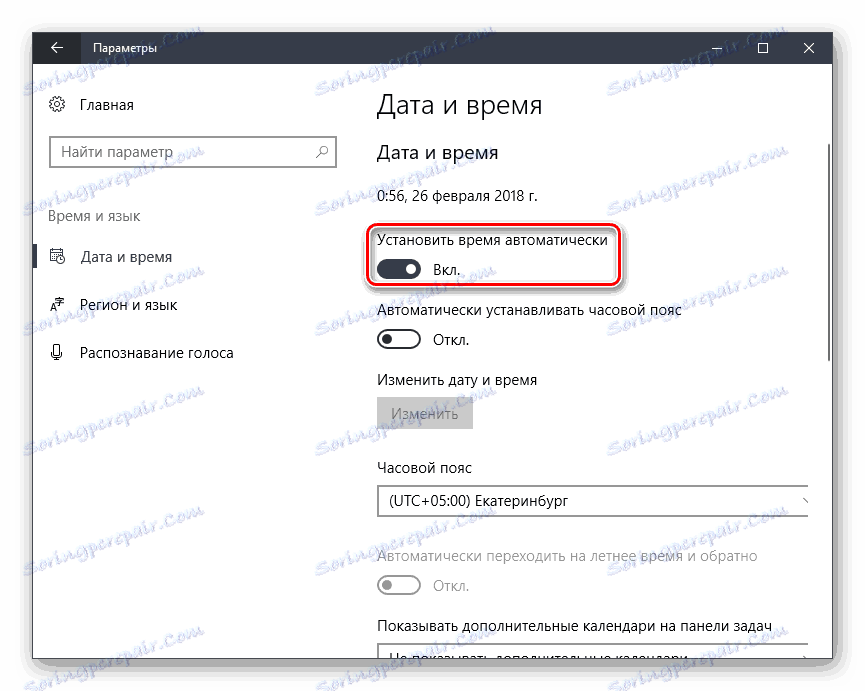
ویندوز 7
- "کنترل پنل" را باز کنید . نمایش را به «آیکون های کوچک» تغییر دهید و روی پیوند «تاریخ و زمان» کلیک کنید.
- در پنجره ای که باز می شود، روی دکمه "تغییر تاریخ و زمان" کلیک کنید.
- با استفاده از تقویم و زمینه برای تغییر ساعت و دقیقه، زمان و تاریخ را تنظیم کنید. تنظیمات را با دکمه "OK" ذخیره کنید .
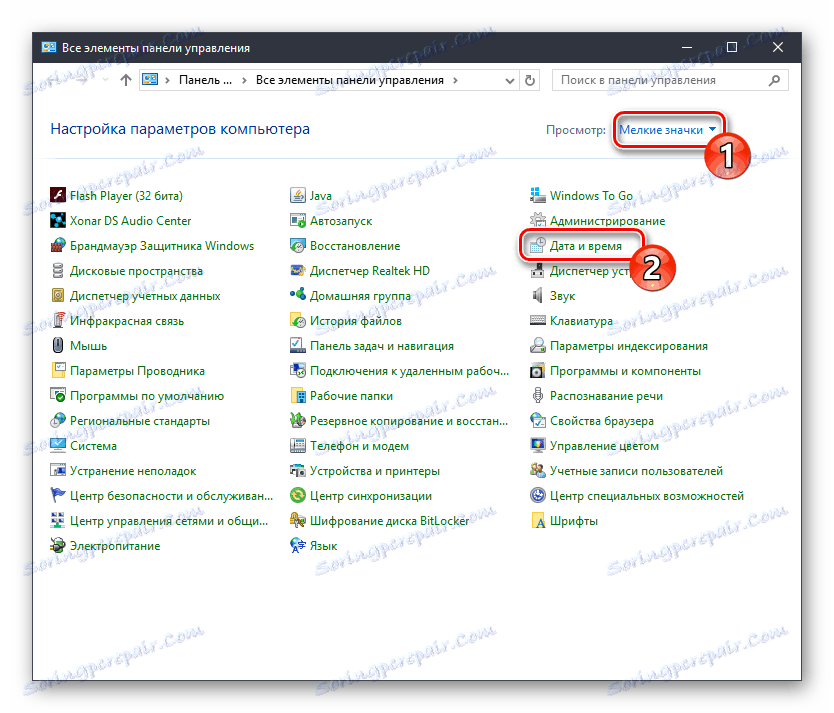
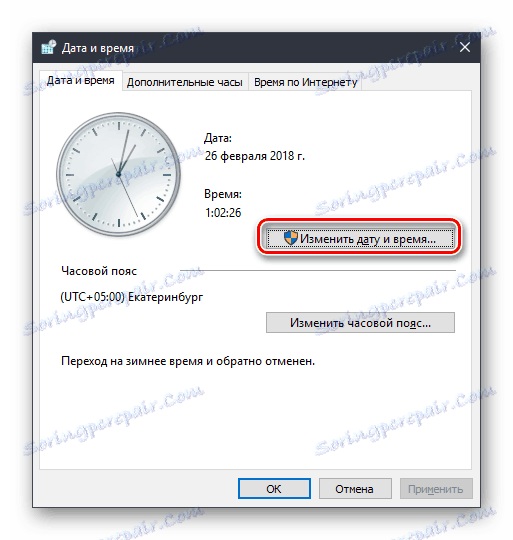

پس از انجام تنظیمات، سعی کنید هر صفحه ای را در فایرفاکس باز کنید.
روش 2: ضد ویروس پیکربندی کنید
برخی از برنامه های آنتی ویروس که امنیت در اینترنت دارند، یک تابع اسکن اسکن شده فعال شده اند که می تواند پیام "اتصال شما محافظت نشده" در فایرفاکس ایجاد شود.
برای دیدن اینکه آیا آنتی ویروس یا برنامه امنیتی دیگر این مشکل را ایجاد می کند، آن را مکث کنید، سپس صفحه را در مرورگر خود تجدید کنید و بررسی کنید که آیا خطا ناپدید شده یا نه.
اگر خطا ناپدید می شود، مشکل در واقع آنتی ویروس است. در این مورد، شما تنها نیاز به غیر فعال کردن گزینه در آنتی ویروس است که مسئول اسکن SSL است.
راه اندازی آواست
- منوی آنتی ویروس را باز کنید و به بخش «تنظیمات» بروید .
- بخش "حفاظت فعال" را باز کنید و در قسمت مورد "سپر وب" روی دکمه "پیکربندی" کلیک کنید.
- علامت "فعال کردن اسکن HTTPS" را بردارید و سپس تغییرات را ذخیره کنید.
پیکربندی آنتی ویروس کسپرسکی
- منوی Kaspersky Anti-Virus را باز کنید و به بخش «تنظیمات» بروید .
- روی تب "پیشرفته" کلیک کنید و سپس به subtab زیر "Network" بروید.
- بعد از باز شدن بخش «اسکن اتصالات رمزگذاری شده» ، شما باید کادر «اسکن اتصالات محافظت شده را بررسی کنید» ، پس از آن می توانید تنظیمات را ذخیره کنید.
برای سایر محصولات ضد ویروس، روش برای غیرفعال کردن اسکن یک اتصال امن را می توان در وب سایت سازنده در بخش کمک یافت.
مثال ویژوال ویدئو
روش 3: اسکن سیستم
اغلب، پیام "اتصال شما امن نیست" ممکن است به علت اثر نرم افزار ویروس بر روی کامپیوتر شما رخ دهد.
در این مورد، شما باید یک سیستم عمیق اسکن سیستم برای ویروس ها را در رایانه خود اجرا کنید. این را می توان با کمک آنتی ویروس خود یا با یک ابزار اسکن مخصوص انجام داد، برای مثال Dr.Web CureIt .
اگر اسکن ناشی از شناسایی ویروس ها، ضد عفونی شدن آنها یا حذف آنها باشد، پس مطمئن شوید که کامپیوتر را مجددا راه اندازی کنید.
روش 4: فروشگاه گواهی را حذف کنید
در کامپیوتر در پوشه پروفایل فایرفاکس تمامی اطلاعات مربوط به استفاده از مرورگر، از جمله اطلاعات گواهی ذخیره می شود. می توان فرض کرد که فروشگاه گواهی آسیب دیده است، در ارتباط با آن ما سعی خواهیم کرد آن را حذف کنید.
- روی دکمه منو در گوشه سمت راست بالا کلیک کنید و مورد راهنما را انتخاب کنید.
- در منوی اضافی، "اطلاعات برای حل مشکلات" را انتخاب کنید.
- در پنجره باز شده در ستون "پرونده پرونده" روی دکمه "باز کردن پوشه" کلیک کنید.
- هنگامی که در پوشه پروفایل، فایرفاکس را به طور کامل ببندید. در پرونده ی مشابه پوشه شما باید فایل cert8.db را پیدا کنید و آن را پاک کنید.
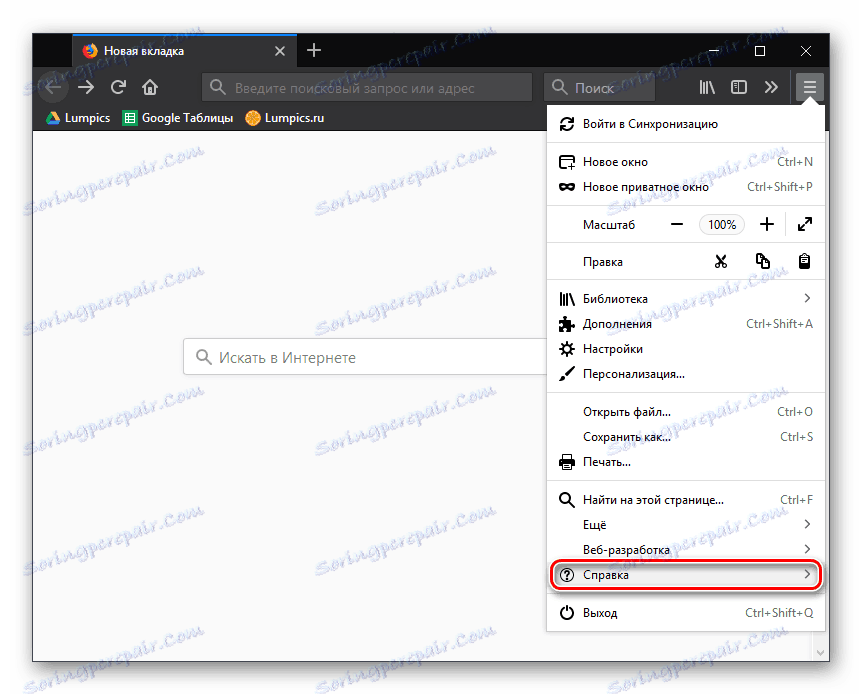
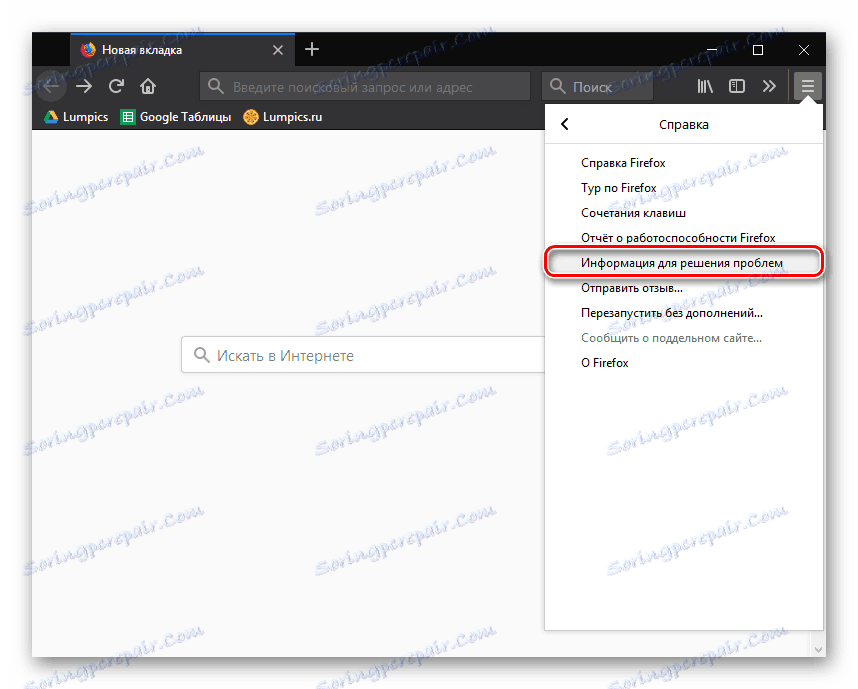
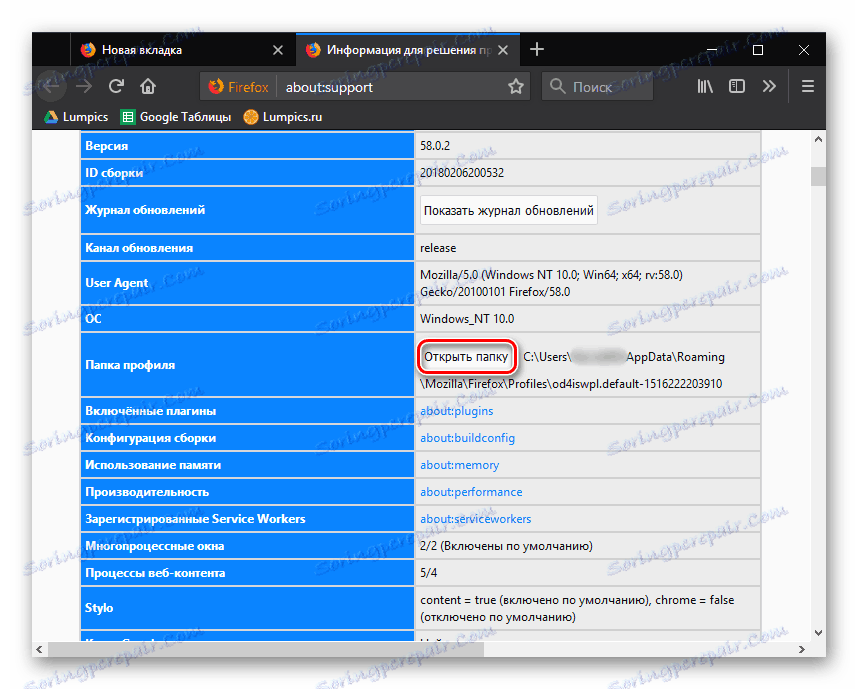
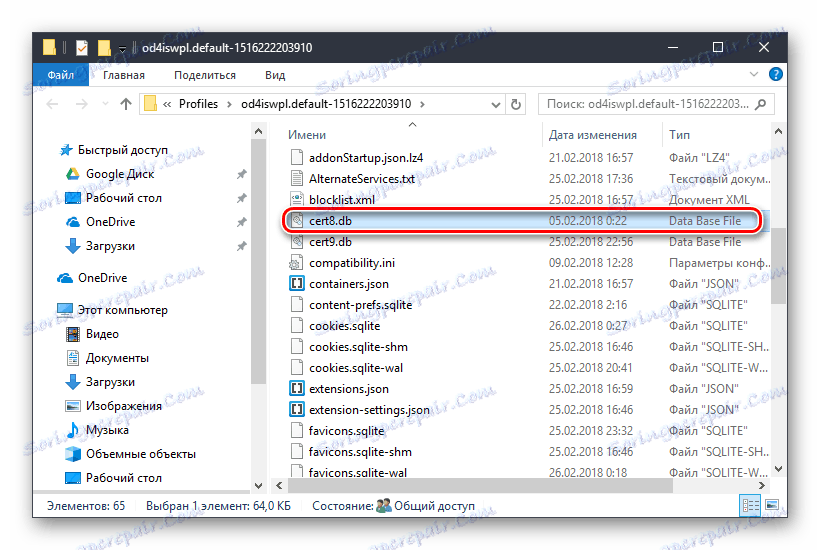
از این نقطه می توانید دوباره فایرفاکس را راه اندازی کنید. مرورگر به طور خودکار یک کپی جدید از فایل cert8.db ایجاد می کند و اگر مشکل در فروشگاه گواهی آسیب دیده باشد، حل خواهد شد.
روش 5: به روز رسانی سیستم عامل
سیستم تأیید گواهی توسط خدمات ویژه ساخته شده به سیستم عامل ویندوز اجرا می شود. چنین خدماتی به طور مداوم در حال بهبود است و بنابراین اگر شما به روز رسانی سیستم عامل را به موقع نصب نکنید، ممکن است خطایی در اعتبار گواهی SSL در فایرفاکس رخ دهد.
برای چک کردن ویندوز برای به روز رسانی، منوی «کنترل پنل» را در رایانه خود باز کنید و سپس به بخش «امنیت و سیستم» بروید «Windows Update» .
اگر هر گونه به روز رسانی شناسایی شود، آنها بلافاصله در پنجره باز شده نمایش داده خواهند شد. شما باید تمام به روز رسانی ها را از جمله موارد اختیاری نصب کنید.
ادامه مطلب: چگونه ارتقا دهید ویندوز XP ، ویندوز 7 ، ویندوز 8 ، ویندوز 10
روش 6: حالت ناشناس
این روش نمیتواند راه حل مشکل را در نظر بگیرد، اما فقط یک راه حل موقت است. در این مورد، ما پیشنهاد می کنیم با استفاده از یک حالت خصوصی که اطلاعاتی در مورد جستجوها، تاریخچه، حافظه پنهان، کوکی ها و سایر داده ها را ذخیره نمی کند، بنابراین این حالت بعضی وقت ها به شما اجازه می دهد از منابع وب بازدید کنید که فایرفاکس آن را باز نمی دارد.
برای شروع حالت ناشناس در فایرفاکس، باید بر روی دکمه منو مرورگر کلیک کنید، و سپس گزینه New Private Window را باز کنید .
جزئیات بیشتر: حالت ناشناس در موزیلا فایرفاکس

روش 7: پروکسی ها را غیرفعال کنید
به این ترتیب، ما به طور کامل عملکردهای پروکسی را در فایرفاکس غیرفعال میکنیم، که میتواند خطایی را حل کند که ما در نظر داریم.
- با کلیک بر روی دکمه منو در گوشه سمت راست بالا و رفتن به بخش "تنظیمات" .
- در حالی که در برگه «Basic» ، صفحه را به بخش «پروکسی سرور» بروید . روی دکمه "سفارشی کردن" کلیک کنید.
- پنجره ظاهر خواهد شد که در آن شما باید " جعبه پروکسی" را بررسی کنید و سپس تغییرات را با کلیک روی دکمه "OK" ذخیره کنید.
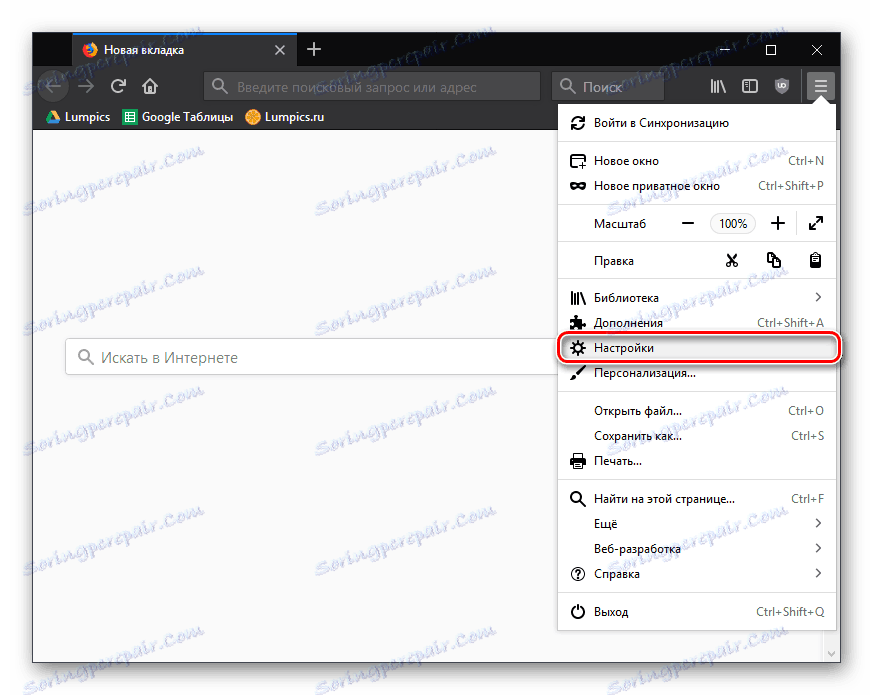
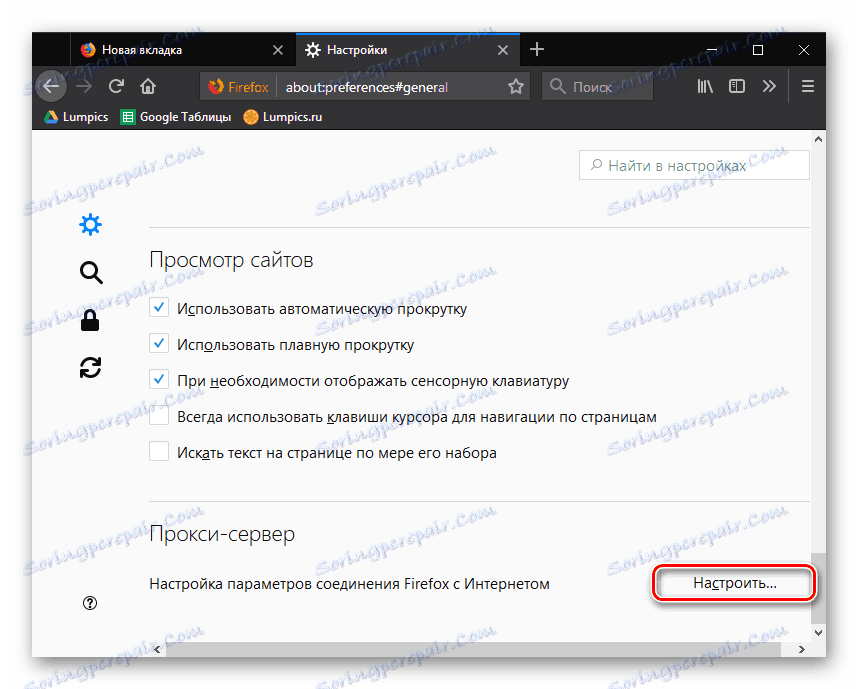
.
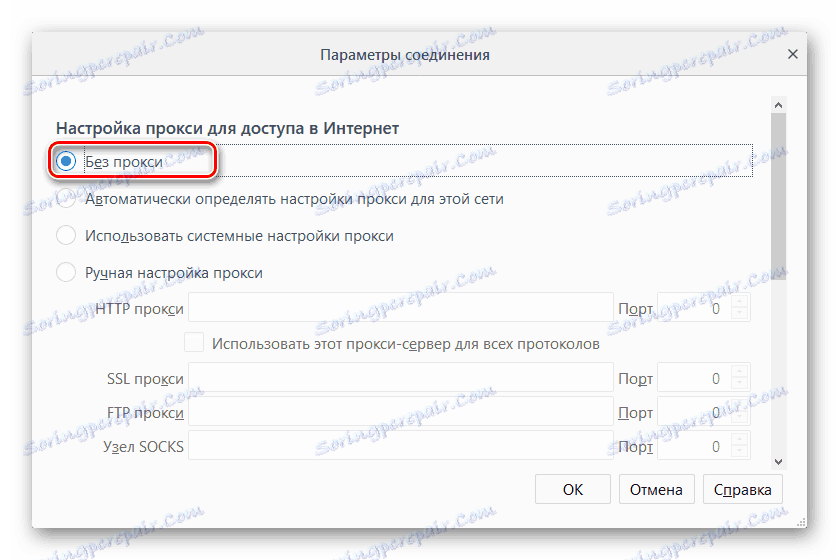
روش 8: دور زدن قفل
در نهایت دلیل نهایی است که خود را در چندین سایت امن قرار نمی دهد، بلکه تنها بر روی یک. او می تواند بگوید که برای این سایت هیچ گواهی تازه ای وجود ندارد که بتواند امنیت این منبع را تضمین کند.
در این رابطه، شما دو گزینه دارید: سایت را ببندید، زیرا می تواند تهدید بالقوه ای برای شما داشته باشد یا از مسدود شدن عبور کند، در صورتی که کاملا از امنیت سایت اطمینان دارید.
- تحت پیام "اتصال شما امن نیست"، بر روی دکمه "پیشرفته" کلیک کنید.
- در زیر یک منوی اضافی ظاهر می شود که در آن شما باید بر روی آیتم «اضافه کردن استثنا» کلیک کنید.
- یک پنجره هشدار کوچک ظاهر می شود که فقط باید بر روی دکمه "Confirm Security Exclusion" کلیک کنید.
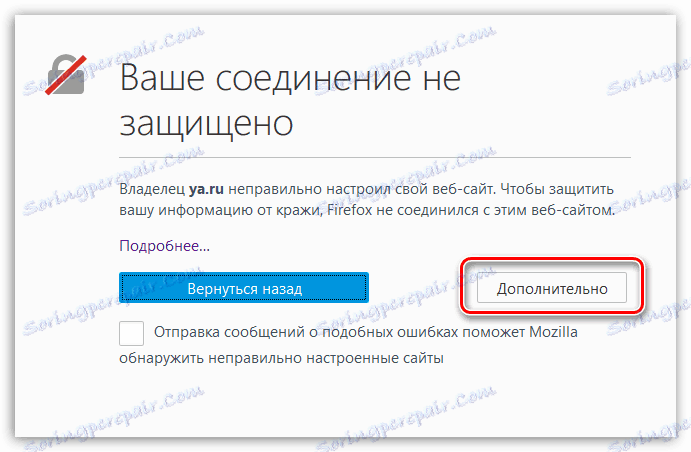
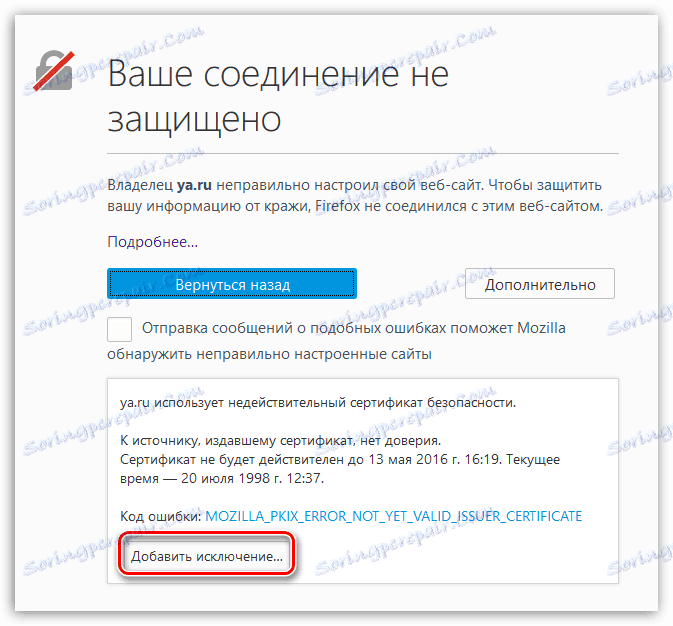
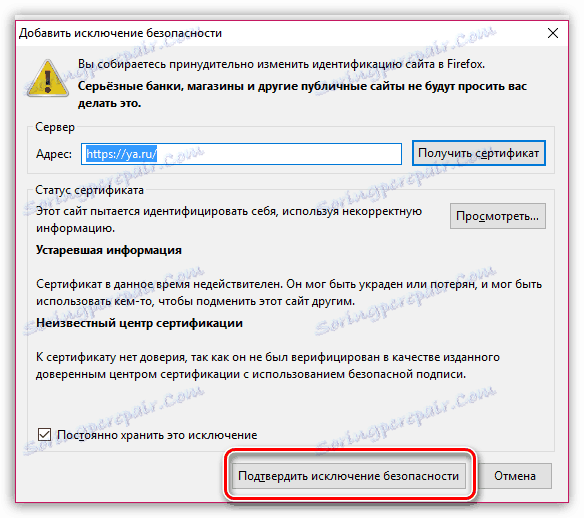
آموزش تصویری برای حل این مشکل
امروزه ما علل اصلی و راه های حذف خطا را بررسی کردیم "اتصال شما محافظت نشده است." با استفاده از این توصیه ها، تضمین می شود که مشکل را حل کنید و بتوانید در مرورگر وب Mozilla Firefox همچنان به مرور وب بپردازید.